电脑成品图

图文教程
▲▲▲
01 . 在顶视图中创建一个长方体,参数如图所示
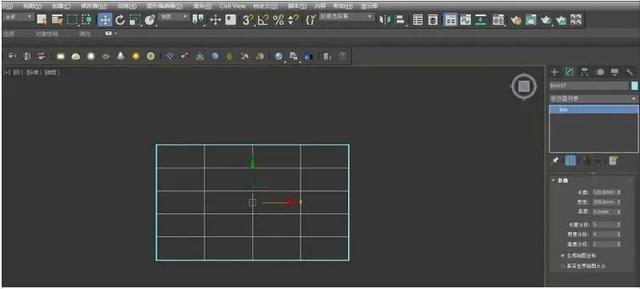
02. 点击鼠标右键转换为可编辑多边形,如图所示
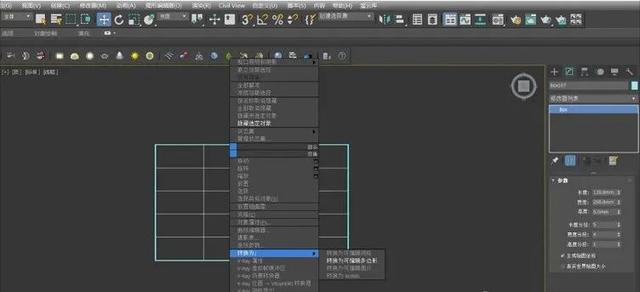
03. 进入修改面板,选择顶点层级,选中视图所示的点,如图所示
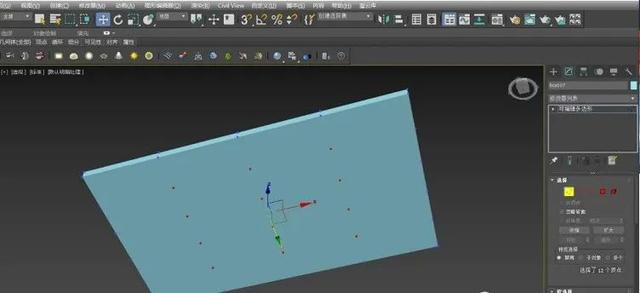
步骤一:切换到前视图

步骤二:然后切换到透视图

步骤三:切换到前视图
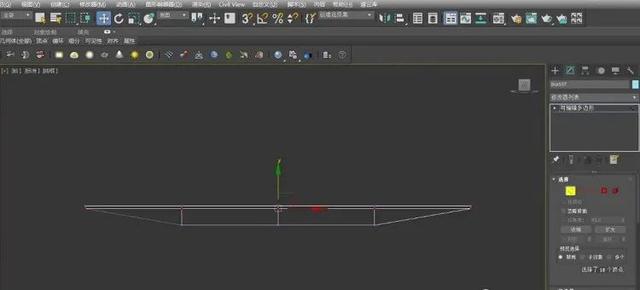
步骤四:在顶视图中选中如下图
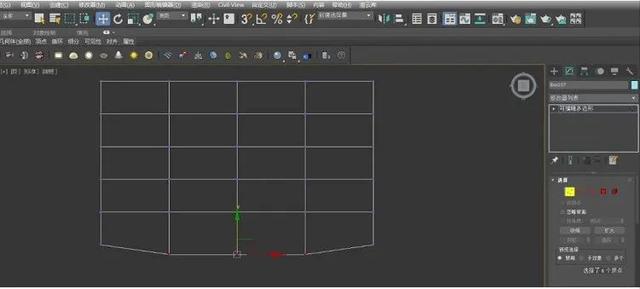
步骤五:选中如图所示点

步骤六:选择仅影响轴
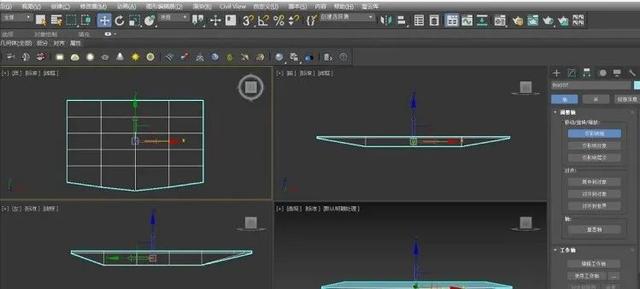
步骤七:轴移动到如下图
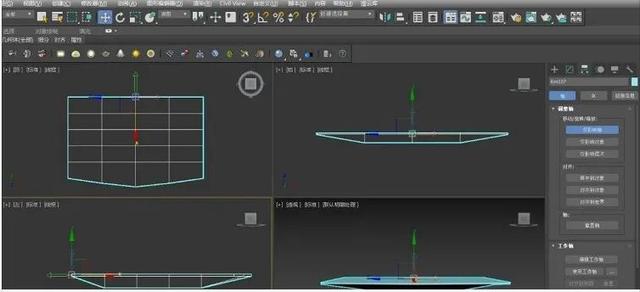
步骤八:切换到左视图,旋转复制长方体
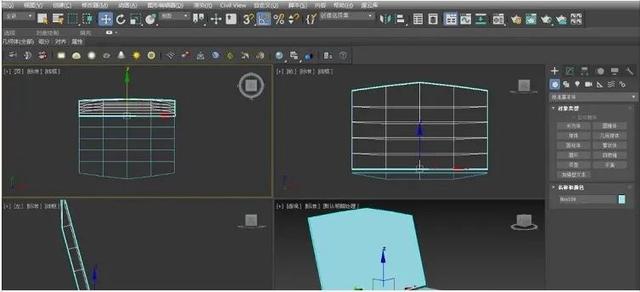
步骤九:创建一个圆柱体

04. 在顶视图中创建一个长方体,参数如图所示
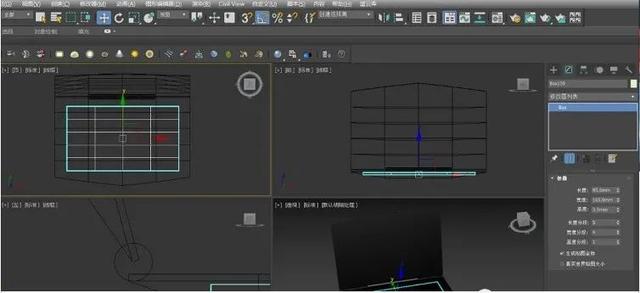
步骤一:在左视图中旋转120度

步骤二:在修改器列表中添加uvw贴图修改器

步骤三:打开材质编辑器,贴图赋予材质球
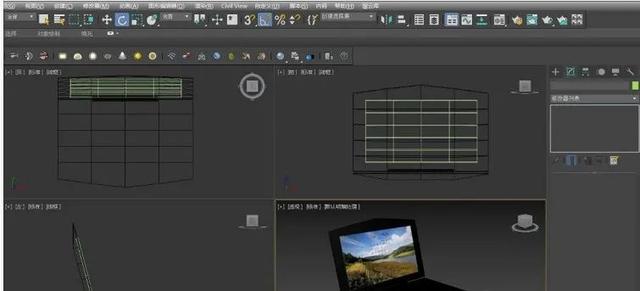
步骤四:创建一个长方体
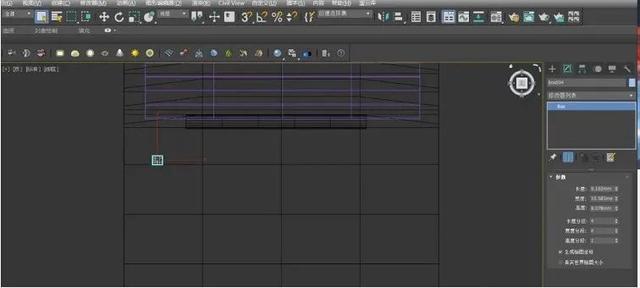
步骤五:复制13个小长方体

步骤六:再复制出5列长方体
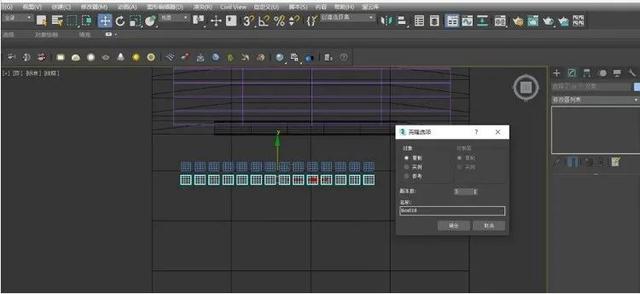
步骤七:在复制出小长方体
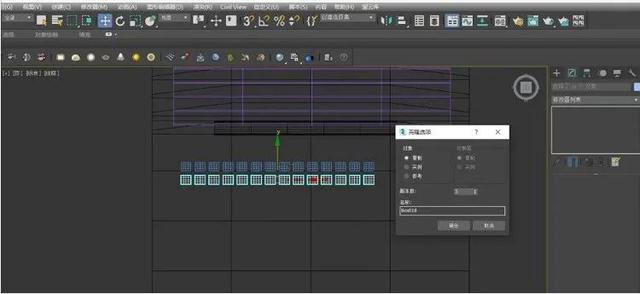
步骤八:复制出长方体
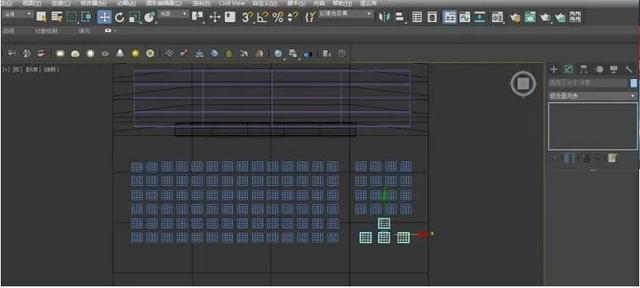
步骤九:删除所选中小长方体

步骤十:转换为可编辑多边形,然后选择点层级
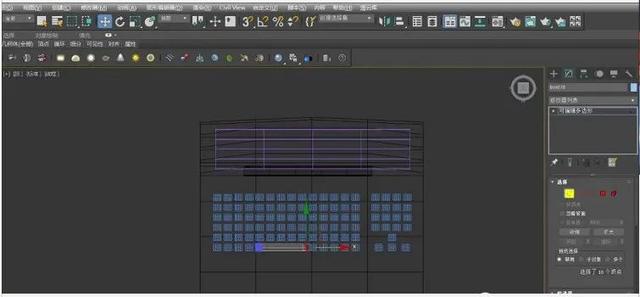
在顶视图中创建一个矩形,参数如图所示
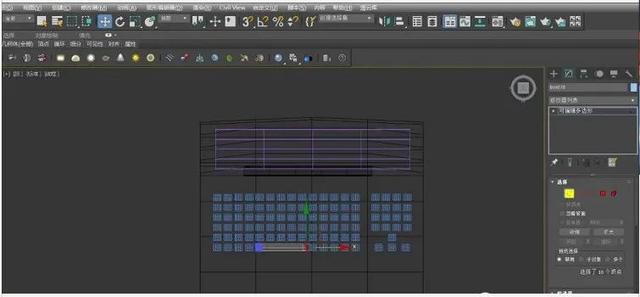
步骤一:转换为可编辑样条线

步骤二:在样条线中选择轮廓

步骤三:多边形层级中挤出
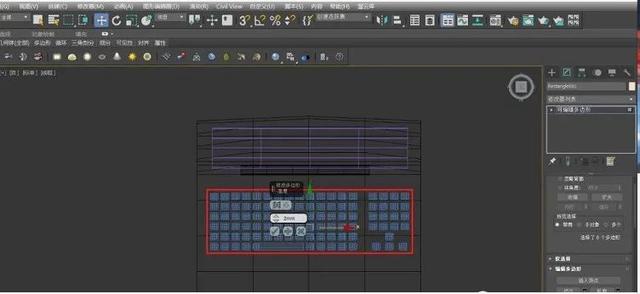
步骤四:绘制出如图的线
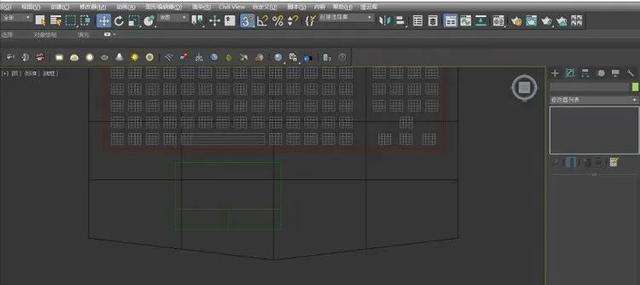
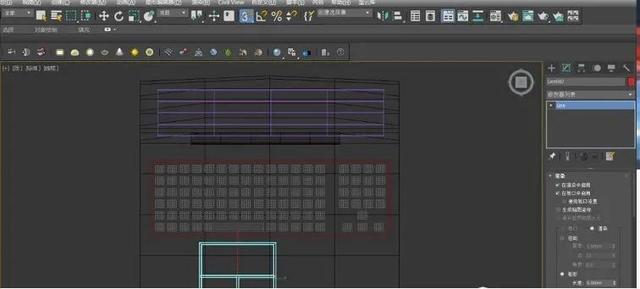
06. 笔记本电脑制作完成,效果如图





















 515
515











 被折叠的 条评论
为什么被折叠?
被折叠的 条评论
为什么被折叠?








